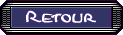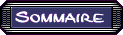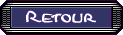
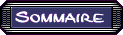
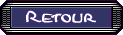
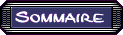
Petit réseau Windows
|
L'installation d'un réseau sous Windows n'a jamais été chose facile, du moins en pratique. Les nouvelles règles de sécurité de XP et XP pro compliquent encore ce travail.
Le réseau que nous allons installer comportera quelques machines fonctionnant sous Windows 98 et/ou XP (pro). Aujourd'hui on n'envisage pas un réseau sans connexion internet. Nous utiliserons un routeur NAT. Celui-ci peut avantageusement intégrer le modem ADSL, il intégrera aussi un switch Ethernet et si besoin un point d'accès Wifi. Chaque PC sera équipé soit d'une carte Ethernet (De nos jours toujours intégré à la carte mère) soit une carte Wifi. Les drivers de ces cartes seront installés et on vérifiera leur fonctionnement correct (Panneau de configuration --> système --> gestionnaire de périphèriques).
Les câbles Ethernet (encore
appelés RJ45 du nom de la prise) sont de types droits. Dans certains cas, par exemple pour relier
directement deux ordinateurs, on utilisera un câble de type croisé. La plupart
des appareils modernes : cartes, switch, routeur sont "auto sense"
c'est à dire qu'ils s'adaptent automatiquement au type de câble utilisé. Un
câble Ethernet comporte 4 paires : orange / blanc à filet orange, vert
/ blanc à filet vert, bleu / bleu à filet bleu et marron / blanc à filet
marron. Voici
une prise RJ 45 de type B :
|
|
Couleurs des fils de gauche à droite, Blanc / Orange |
|
|
Exemple de prise RJ45 femelle 1 module de largeur, on peux donc en placer 2 dans un cadre de type mosaïc standard, elles existent aussi en 2 modules de largeur c'est à dire la largeur d'une prise de courant standard. |
L'installation la plus commode et la plus propre consiste à installer le modem routeur à proximité de l'arrivée téléphonique et à tirer des câbles Ethernet comportant une prise mâle type B coté routeur et une prise murale femelle type B au droit de l'ordinateur; un câble droit reliera la prise murale à la carte Ethernet de la machine. Les appareils et cartes Ethernet sont généralement équipés d'une Led indiquant que la connexion est correcte, attention à vérifier que la Led de chaque coté est allumée car on peux imaginer qu'un seul sens de transmission soit défectueux.
La puissance radioélectrique mise en jeu est très faible
et il faut éviter de trop l'atténuer. On évitera de placer le modem-routeur-point
d'accès trop près du sol. De même l'antenne fixée à la carte Wifi derrière l'ordinateur
au ras du sol pourra être rehaussée grâce à une rallonge équipée de prises
SMA (Une nouvelle antenne possèdant un meilleur gain avec sa rallonge coûte
peut-être moins cher que la rallonge seule !) On se rappelera enfin que le signal
Wifi ne peux pas traverser les murs épais des maisons anciennes.
En principe
le logiciel installé avec la carte permet de connaitre la puissance de réception
grâce à une icône dans le systray (Près de l'horloge !); si elle est sur "Très
faible" (ou "very low") ça ne fonctionnera pas correctement.
Beaucoup de problèmes d'installation ADSL viennent du câblage
téléphonique. Je conseille si possible l'installation d'un filtre centralisé.
Celui ci est installé directement sur l'arrivée de la ligne et sa sortie est
raccordée au réseau téléphonique intérieur existant; le modem est lui relié
directement à l'arrivée de la ligne avant le filtre.
Si l'installation d'un
filtre centralisé n'est pas possible, munir chaque prise utilisée
d'un filtre (Maximum 3, car chaque filtre affaiblit un peu le signal ADSL), vérifier aussi dans TOUTES les prises qu'il n'y a pas de condensateurs
(Peut être d'une couleur différente que celle de cette photo)

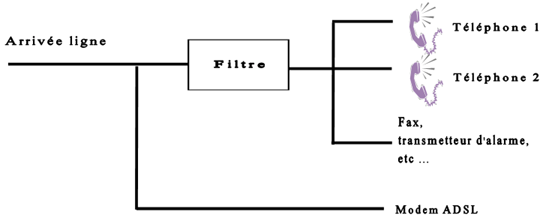
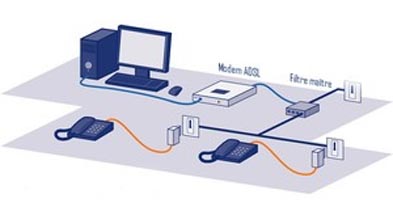
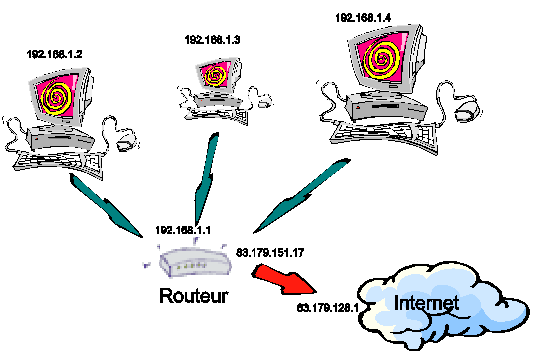
Tous les ordinateurs du réseaux seront configurés en "client DHCP"
c'est à dire qu'ils obtiendront automatiquement une adresse réseau du routeur.
Vérifiez donc
dans Windows que vous êtes bien en mode "Obtenir une adresse automatiquement".
Voici le mode opératoire avec Windows XP : cliquer sur le bouton "Démarrer"
--> "Paramètres" --> "Connexions réseaux" puis faire
un clic droit sur "Connexion au réseau local" et choisir "Propriétés".
Sélectionner "Protocole internet (TCP-IP)" puis cliquer sur le
bouton "Propriétés"; vérifier alors que "Obtenir une adresse
automatiquement" et "Obtenir les adresses des serveurs DNS automatiquement"
sont cochés et enfin valider tout cela.
A ce stade chaque machine doit obtenir
une adresse du routeur, vous pouvez le vérifier en lançant un petit logiciel
: sous Windows 98 il est installé sur toute machine et s'appelle Winipcfg; sous
XP il s'appelle Wntipcfg et il faut le charger.
La
plupart des routeurs utilisent des adresses dans la plage 192.168.0.0 à 192.168.255.255.
Il ne reste plus qu'à configurer le modem-routeur pour l'accès à internet (Quelques conseils ici)